Anuncio publicitario
Se supone que las aplicaciones de calendario nos mantienen al día con las citas, eventos y reuniones. Están destinados a ayudarnos a ser productivos. Pero si no lo eres aprovechando al máximo la aplicación Cómo utilizar Google Calendar como herramienta de motivación visualSeguimos usando calendarios para recordarnos cosas, pero hay muchos otros usos, ahora que se han vuelto digitales. Aquí hay algunas posibilidades únicas como herramienta de motivación visual. Lee mas , es posible que se esté perdiendo y, por lo tanto, disminuya su eficiencia.
Aquí hay varios errores que podría estar cometiendo con su calendario, particularmente calendario de Googley cómo solucionarlos puede beneficiarlo.
1. No usar el acceso multiplataforma
Cuando necesite consultar su calendario desde aquí, allá y en cualquier lugar, necesita acceso multiplataforma. Por ejemplo, si trabaja en una computadora Mac y usa un dispositivo móvil Android, asegúrese de tener acceso rápido a Google Calendar en ambos. De lo contrario, podría perderse eventos importantes y saltar solo para crear otros nuevos.

Puede utilizar Google Calendar en la web, tus dispositivos móvilesy con extensiones de navegador. Con esta variedad de accesos y herramientas, siempre ten tu calendario a mano Cómo sincronizar Google Calendar con todas las demás plataformasPodría decirse que Google Calendar es la forma más fácil, intuitiva y versátil de organizar su día. El único problema que suelen encontrar los usuarios es sincronizarlo con sus dispositivos. Lee mas . Esto le permite crear y editar eventos, recibir recordatorios y ver su agenda sin importar dónde se encuentre, lo que lo mantiene bien encaminado.
2. No conectarse a otros calendarios
Para ahorrar tiempo cuando se trata de agregar días festivos, cumpleaños y eventos locales, conéctese a otros calendarios. Esto le permite tener elementos emergentes en su calendario automáticamente. Por lo tanto, no tiene que perder el tiempo ingresando los eventos de un año en su calendario o tratando de recordar los cumpleaños.

Con Google Calendar, puede mostrar los cumpleaños de aquellos en sus Contactos de Google e incluso sus Círculos de Google+. Puedes suscribirte a un variedad de calendarios comunes Cosas increíbles que puede importar automáticamente a Google CalendarUn calendario mantiene todos los aspectos de su vida enfocados en un solo lugar, lo que le permite preocuparse menos y lograr más. A continuación, se muestran algunas formas útiles de importar información importante a su Calendario de Google. Lee mas como vacaciones en su país, diversos deportes profesionales e incluso fases lunares.
Además, puede agregar un calendario por URL, lo cual es útil para eventos locales, como el calendario escolar de su hijo. Y también puede incluir calendarios compartidos para que usted y su cónyuge, por ejemplo, estén siempre en sintonía.
Seleccione Ajustes (icono de engranaje) en la esquina superior derecha. Escoger Ajustes de la lista y luego haga clic en el Calendarios pestaña para ver sus calendarios. Para conectar calendarios adicionales, haga clic en Explorar calendarios interesantes en el lado derecho.
3. No utilizar funciones útiles
Google Calendar es una herramienta sólida con una variedad de funciones para ayudarlo a mantenerse organizado. Si no está profundizando en estas útiles opciones, entonces está evitando una excelente manera de administrar fácilmente sus elementos.

Estas son solo algunas de esas funciones útiles y cómo pueden ayudarlo:
- Codificación de color eventos le permite identificar rápidamente negocios, personales y festivos de un vistazo.
- Notificaciones le ayudan a recordar sus eventos y son personalizables por tipo y tiempo.
- Eventos que se repiten se pueden crear con una simple marca de verificación, lo que le ahorra tiempo al volver a ingresarlos cada día, semana o mes.
- Eventos de todo el día también se puede indicar con una marca de verificación, lo que le permite bloquear fácilmente todo el día.
- Espacios para citas (cuentas del trabajo y de la escuela) permite que otros ver y reservar el tiempo que tiene tiempo disponible 9 funciones de Google Calendar que debería utilizarGoogle Calendar tiene más trucos bajo la manga de los que te imaginas. Nuestros consejos lo ayudarán a organizar eventos y reducir el tiempo que dedica a administrar su calendario. Lee mas .
4. No usar atajos de teclado
Si accede a Google Calendar a través de la web, los atajos de teclado están disponibles para realizar las tareas del calendario más rápido. Puede desplazarse por su calendario, cambiar la vista y editar eventos sin levantar los dedos del teclado.
Para habilitar los atajos de teclado, abra Google Calendar en su navegador y seleccione Ajustes (icono de engranaje) en la esquina superior derecha. Escoger Ajustes de la lista y en el General pestaña, desplácese hacia abajo hasta Habilitar atajos de teclado. Asegúrate de eso sí está seleccionado y haga clic en Ahorrar.
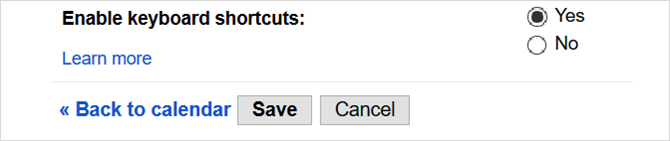
Así que deja de perder tiempo y energía haciendo malabares con el mouse y el teclado. Eche un vistazo a algunos de estos atajos que puede utilizar para ocuparse rápidamente del negocio del calendario:
- Ir a la configuración: S
- Mover al día actual: T
- Actualiza tu calendario: R
- Vista del día: 1 o D
- Vista de semana: 2 o W
- Vista de mes: 3 o METRO
- Crea un evento: C
- Eliminar un evento: Retroceso o Borrar
- Ver detalles del evento: mi
- Guarde un evento (desde la página de detalles): >
5. No detallar adecuadamente los eventos
¿Te encuentras detallando en exceso los eventos que creas que consumen una enorme cantidad de tiempo? ¿O es usted un detallista que le falta información y luego paga por ella? Ambas actividades pueden ser una pérdida de tiempo por varias razones.
Al crear eventos, es más eficiente incluir los detalles más importantes para el propósito del evento. Un ejemplo perfecto es una reunión en la que envía a los participantes el evento para su calendario.
Eventos sobredetallados
Si dedica más de unos minutos a crear un evento de reunión Cómo hacer que la colaboración de Google Calendar sea aún más inteligenteHay muchas formas de hacer que Google Calendar sea más inteligente. Aquí hay ocho herramientas para que su horario funcione mejor para usted con un mínimo esfuerzo de su parte. Lee mas en su calendario, es probable que incluya más detalles de los necesarios.
Por ejemplo, si decide agregar la información de contacto de cada participante, 10 archivos adjuntos que pueden no ser relevantes, un mapa para el lugar de reunión que está a la vuelta de la esquina, y siete recordatorios por correo electrónico, estás exagerando y no eficiente.
Eventos de bajo detalle
No incluir los detalles apropiados para un evento es tan ineficaz como tener demasiados. Si bien la creación de un evento debe ser una tarea rápida, aún necesita la información más crucial. De lo contrario, perderá tiempo yendo y viniendo respondiendo las preguntas de los participantes incluso antes de reunirse.
Usando el ejemplo de la reunión, si crea un evento titulado Discutir el problema de la semana pasada sin otros detalles, es probable que los participantes pongan los ojos en blanco. En esta situación, debe incluir como mínimo una breve descripción, una breve agenda y cualquier documento o correo electrónico relevante sobre el tema. Y, por supuesto, el título debería ser más específico.

Detalles esenciales
Cuando se trata exactamente de lo que debe incluir al crear un evento, piense en las cinco preguntas:
- OMS necesita asistir?
- Qué ¿Se trata el evento?
- Cuando (fecha y hora) ¿se está llevando a cabo?
- Dónde está teniendo lugar?
- Por qué (propósito) te estás reuniendo?
Agregue una agenda de reunión y archivos adjuntos relevantes y listo. Esto funciona tanto para situaciones personales como comerciales. Si está creando un evento para una cita médica personal, la fiesta de cumpleaños de un amigo o un próximo concierto de música, simplemente agregue los detalles importantes y listo.
6. No incluye archivos adjuntos relevantes
Como se mencionó, cuando crea un evento, debe aprovechar la función de archivo adjunto de su calendario. Esto no solo ayuda usted tener exactamente lo que necesita para el evento con anticipación, pero también se lo proporciona a otros que puedes invitar.

A continuación, se muestran varios ejemplos de los tipos de archivos adjuntos que son útiles para eventos comerciales y personales:
- Planes de proyectos.
- Diagramas de Gantt.
- Documentos de requisitos.
- Correos electrónicos importantes.
- Cartas de negocios.
- Entradas para eventos.
- Fotografías y capturas de pantalla.
- Confirmaciones por correo electrónico.
- Recibos de compra.
- Documentos de viaje.
¿Comete alguno de estos errores de calendario?
Ya sea con Google Calendar o incluso con una aplicación diferente como Microsoft Outlook, ¿comete alguno de estos errores de calendario? Verificar las funciones que nunca usa, los accesos directos que no ha probado y los calendarios adicionales dale un impulso a tu productividad 12 ideas productivas para un calendario de Google compartidoGoogle Calendar es una herramienta de productividad fenomenal. Estas 12 ideas deberían darle algo de inspiración para comenzar a pensar de manera creativa cuando se trata de Google Calendar. Lee mas .
¡Comparta su herramienta de calendario favorita y sus mejores prácticas de calendario en los comentarios!
Créditos de imagen: mil millones de fotos / Shutterstock
Con su licenciatura en Tecnología de la Información, Sandy trabajó durante muchos años en la industria de TI como Gerente de Proyectos, Gerente de Departamento y Líder de PMO. Luego decidió seguir su sueño y ahora escribe sobre tecnología a tiempo completo.